DNS серверы - это неизменная часть работы сети Интернет. Они выполняют важную функцию - преобразование доменных имен в соответствующие им IP-адреса. К сожалению, иногда возникают сбои и проблемы с DNS серверами, из-за которых пользователи испытывают трудности в доступе к сайтам и другим сетевым ресурсам. В этой статье мы рассмотрим, как проверить DNS сервер, чтобы убедиться в его работоспособности и производительности.
Первым шагом для проверки DNS сервера является получение IP-адреса DNS сервера. Обычно ваш провайдер Интернета автоматически предоставляет вам IP-адрес DNS сервера, однако вы всегда можете вручную настроить DNS серверы. Для получения IP-адреса DNS сервера вы можете воспользоваться командной строкой, выполнив команду "ipconfig /all" (для Windows) или "ifconfig" (для Linux и macOS). В результате вы получите список сетевых адаптеров и их настроек, в котором будет указан IP-адрес DNS сервера.
Далее, когда у вас есть IP-адрес DNS сервера, вы можете его проверить на доступность. Для этого можно воспользоваться различными инструментами, например, утилитой "ping". В командной строке введите "ping [IP-адрес DNS сервера]". Если DNS сервер доступен, вы увидите сообщение о том, что пакеты успешно доставлены. Однако, если DNS сервер недоступен, вам будут показаны сообщения об ошибке или таймауте.
И наконец, последним шагом является проверка работоспособности DNS сервера. Это можно сделать с помощью утилиты "nslookup" для Windows или "dig" для Linux и macOS. В командной строке введите "nslookup" или "dig", а затем введите доменное имя, для которого вы хотите проверить соответствующий IP-адрес. Если DNS сервер работает правильно, вы получите ответ с соответствующим IP-адресом. В противном случае, вы можете увидеть сообщение об ошибке или неверный IP-адрес.
Как проверить DNS сервер: простая инструкция
Проверка DNS сервера может быть полезной для определения его работоспособности и эффективности. Это особенно актуально, если у вас возникли проблемы с доступом к веб-сайтам или другими сетевыми сервисами.
Вот простая инструкция, которая поможет вам провести проверку DNS сервера:
- Откройте командную строку (в ОС Windows нажмите Win + R, введите cmd и нажмите Enter).
- Введите команду nslookup. Она позволяет найти IP-адрес DNS сервера, с которым вы взаимодействуете.
- Введите доменное имя, для которого хотите проверить DNS сервер. Например, google.com.
- Нажмите Enter.
После нажатия Enter вы получите результаты проверки DNS сервера. Они могут включать IP-адрес DNS сервера, ответы на запросы и другую информацию.
Сравните полученные результаты с ожидаемыми значениями. Если они совпадают, значит DNS сервер работает должным образом. Если результаты отличаются или не отображаются, DNS сервер может быть недоступен или неправильно настроен.
Таким образом, проверка DNS сервера позволяет вам оценить его состояние и принять необходимые меры для его настройки или замены.
Шаг 1: Откройте командную строку
Для проверки DNS сервера вам понадобится открыть командную строку на вашем компьютере. Командная строка предоставляет доступ к различным командам операционной системы и позволяет выполнять различные операции, включая проверку работы DNS сервера.
Открыть командную строку можно следующим образом:
- Нажмите клавишу "Windows" на клавиатуре, чтобы открыть меню "Пуск".
- Введите в поисковой строке команду "cmd".
- Нажмите клавишу "Enter".
После выполнения этих шагов откроется командная строка, где вы сможете вводить команды для проверки DNS сервера.
Шаг 2: Введите команду "nslookup"

Перейдите к командной строке вашего устройства, чтобы выполнить проверку DNS сервера. Для этого:
- Откройте меню "Пуск" и найдите приложение "Командная строка".
- Щелкните правой кнопкой мыши на приложении "Командная строка" и выберите "Запустить от имени администратора", чтобы получить права администратора.
- При открытии окна командной строки введите следующую команду и нажмите Enter:
| Команда | Описание |
|---|---|
| nslookup | Команда для проверки DNS сервера и получения информации о доменном имени или IP-адресе. |
После ввода команды nslookup нажмите Enter и дождитесь результатов проверки.